Resumen de la IA
¿Le gustaría utilizar WP Mail SMTP en su instalación multisitio de WordPress? Una red multisitio puede facilitar la gestión de varios sitios y compartir plugins y temas entre ellos.
Este tutorial le mostrará cómo configurar WP Mail SMTP para su red multisitio.
En este artículo
¿Qué es WordPress Multisite?
WordPress incluye una función multisitio que puede activar para crear una red de subsitios conectados. Como superadministrador, tiene acceso a todas las opciones y ajustes de la red. Cada subsitio de la red también puede tener un administrador de sitio, que sólo tiene permisos para realizar cambios en su sitio individual.
Los superadministradores pueden instalar plugins en la red y compartirlos con todos los subsitios. Los administradores de sitio no tienen acceso a la pantalla de plugins de WordPress, pero pueden configurar los ajustes de los plugins para sus subsitios.
Para más información sobre WordPress multisitio y los permisos de cada uno de sus roles de usuario, consulte la guía completa de WPBeginner sobre multisitio.
Instalación de WP Mail SMTP en su red multisitio
Para los fines de este tutorial, supondremos que ya ha configurado su red multisitio.
Para instalar WP Mail SMTP a nivel de red, necesita abrir su panel de administración de red. Sitúe el cursor sobre Mis sitios en la barra de herramientas de WordPress y seleccione Administración de red " Panel.
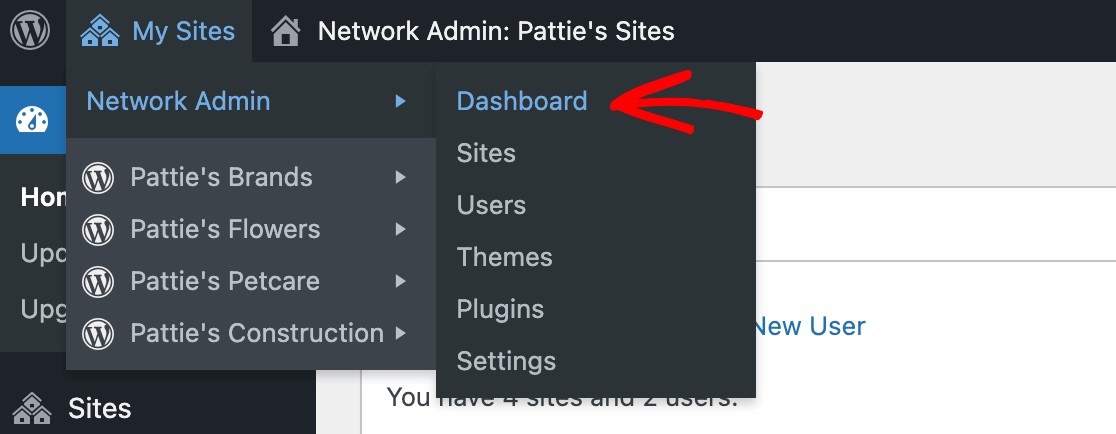
Desde aquí, acceda a la pantalla Plugins haciendo clic en Plugins en el menú de la barra lateral a la izquierda de su panel de control. A continuación, haz clic en el botón Añadir nuevo.
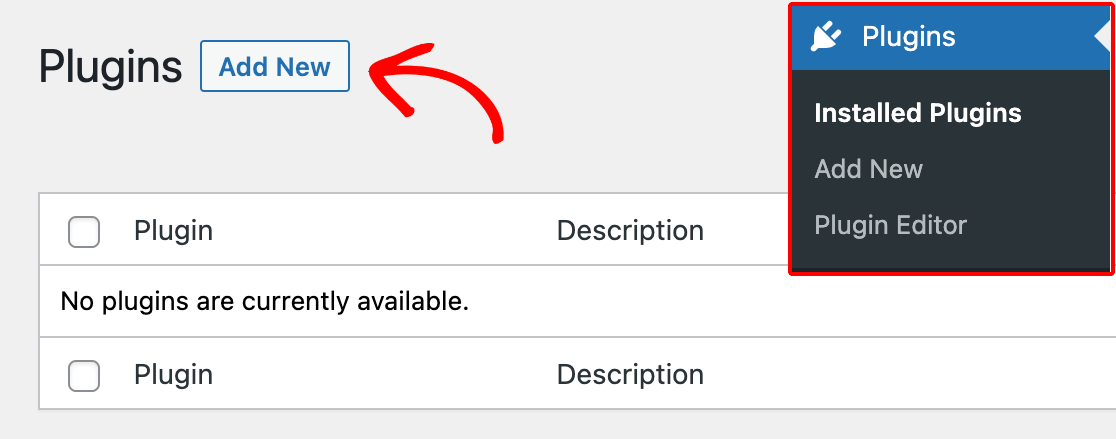
A continuación, descargue e instale WP Mail SMTP como lo haría en un sitio WordPress normal. Para más información, consulta nuestro tutorial sobre cómo instalar WP Mail SMTP.
Uso de WP Mail SMTP a nivel de red
Puede utilizar WP Mail SMTP para mejorar la entrega de correo electrónico a través de su red multisitio. Las siguientes secciones discutirán varias formas en las que puedes usar nuestro plugin a nivel de red.
Activar WP Mail SMTP para todos los sitios de su red
Para activar WP Mail SMTP para cada sitio en su red, haga click en el botón Activar Red inmediatamente después de la instalación.
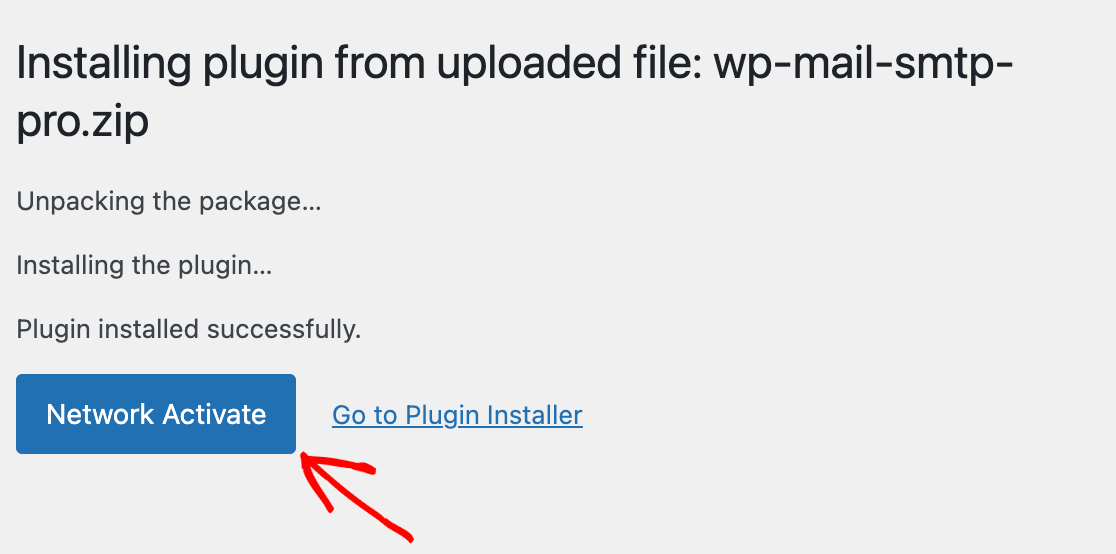
O, si ha instalado previamente el plugin en su red multisitio, actívelo yendo a Plugins en su panel de administración de red y haciendo clic en Network Activate bajo WP Mail SMTP.
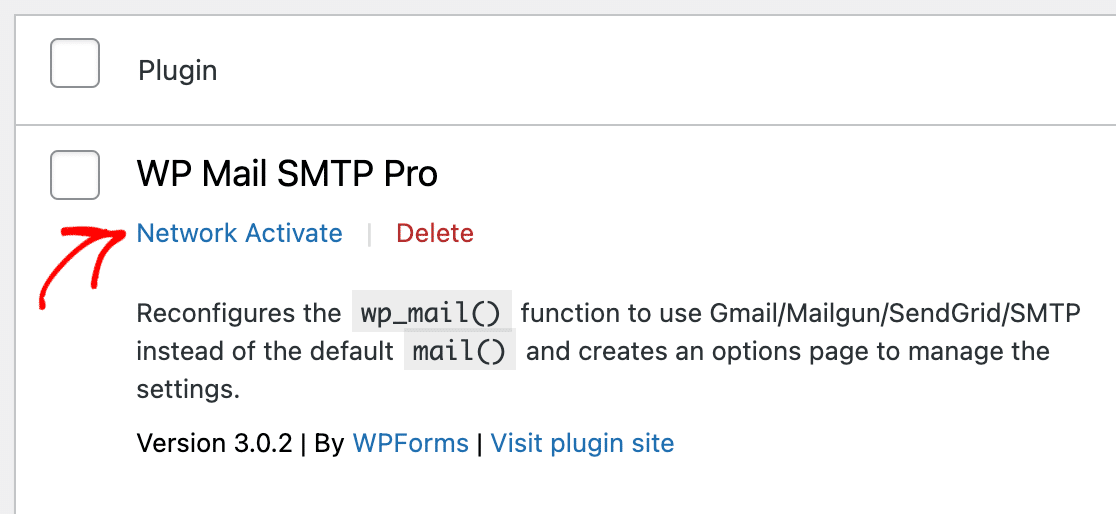
Después de activar el plugin para su red, los administradores del sitio podrán ver la configuración de WP Mail SMTP en el panel de control de sus subsitios. Sin embargo, como no pueden acceder a la pantalla de plugins por defecto, no podrán desactivar o eliminar WP Mail SMTP de sus subsitios.
Configuración de los parámetros SMTP de WP Mail para toda la red
WP Mail SMTP le da la opción de configurar el plugin para cada subsitio individualmente, o para la red en su conjunto.
Para habilitar la configuración en toda la red, abra su panel de administración de red y vaya a WP Mail SMTP " Configuración. A continuación, seleccione la casilla de verificación junto a Hacer la configuración gobal en toda la red.
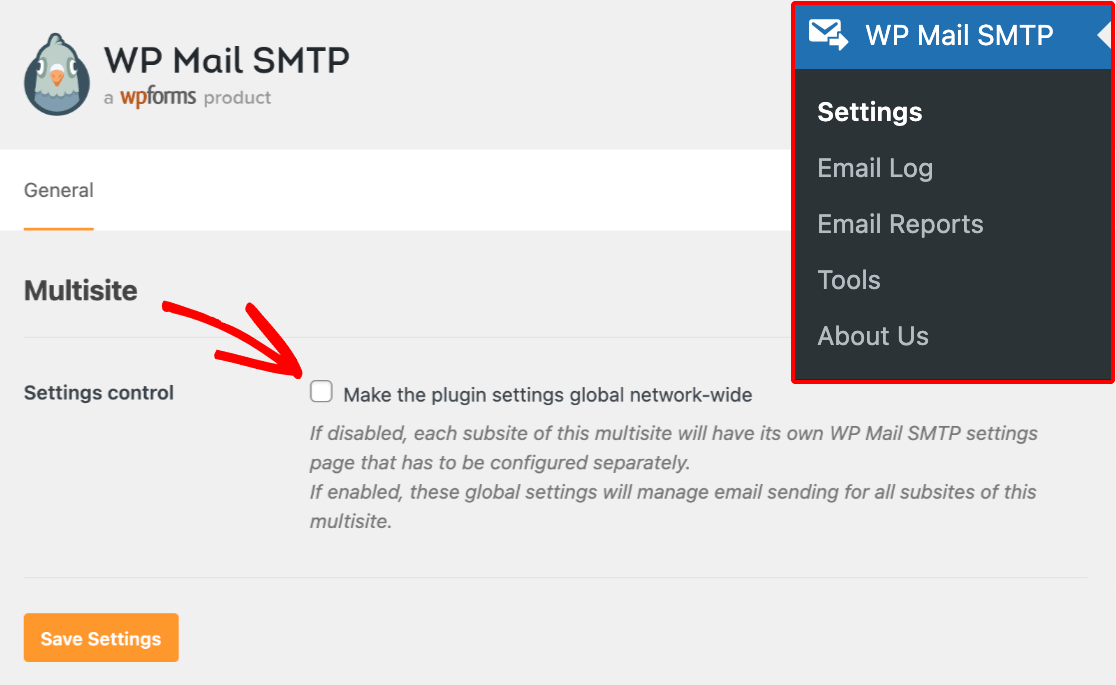
Guarde los cambios. Esto hará que todos los ajustes del plugin estén disponibles, y cuando los guardes se aplicarán a cada subsitio de tu red.
Adicionalmente, las configuraciones de WP Mail SMTP serán removidas de los tableros de sus subsitios para que los administradores de sitios no puedan cambiarlas.
Nota: Si no activa la configuración global de WP Mail SMTP, usted o los administradores de su sitio tendrán que configurar el plugin para cada subsitio.
Verificación de su clave de licencia WP Mail SMTP en Multisitio
Una vez que haya activado la configuración global para WP Mail SMTP, siga nuestro tutorial para verificar su clave de licencia.
Cuando verifique su licencia a nivel de red, su instalación multisitio sólo contará una vez para su límite de sitios, independientemente del número de subsitios que tenga.
Para ver cuántos sitios permite su licencia, compruebe su cuenta WP Mail SMTP o consulte nuestra página de precios.
Configurar un Mailer SMTP WP Mail en Multisitio
Para configurar el resto de los ajustes de su red para WP Mail SMTP, necesitará elegir y configurar un mailer.
Vea nuestra lista completa de WP Mail SMTP mailers para las opciones disponibles y para guías paso a paso para configurar los ajustes de cada uno de ellos.
Los pasos para configurar nuestros mailers en multisitio son los mismos que para configurar un mailer en una instalación normal de WordPress. Sin embargo, ten en cuenta que opciones como forzar el email de remitente y el nombre de remitente se aplicarán en toda tu red.
Visualización de registros e informes de correo electrónico de su red multisitio
Con el fin de dar a los Super Administradores una visión general de la actividad de correo electrónico para sus redes, WP Mail SMTP le permite ver los registros de correo electrónico e informes para cada uno de sus subsitios desde su panel de administración de red.
Podrá ver los registros de sus subsitios independientemente de si ha configurado WP Mail SMTP usando ajustes globales o si ha permitido a los administradores de sitio configurar el plugin para sus subsitios.
En primer lugar, tendrá que activar los registros de correo electrónico en su panel de administración de red. Vaya a WP Mail SMTP " Email Log y haga clic en el botón Enable Email Log.
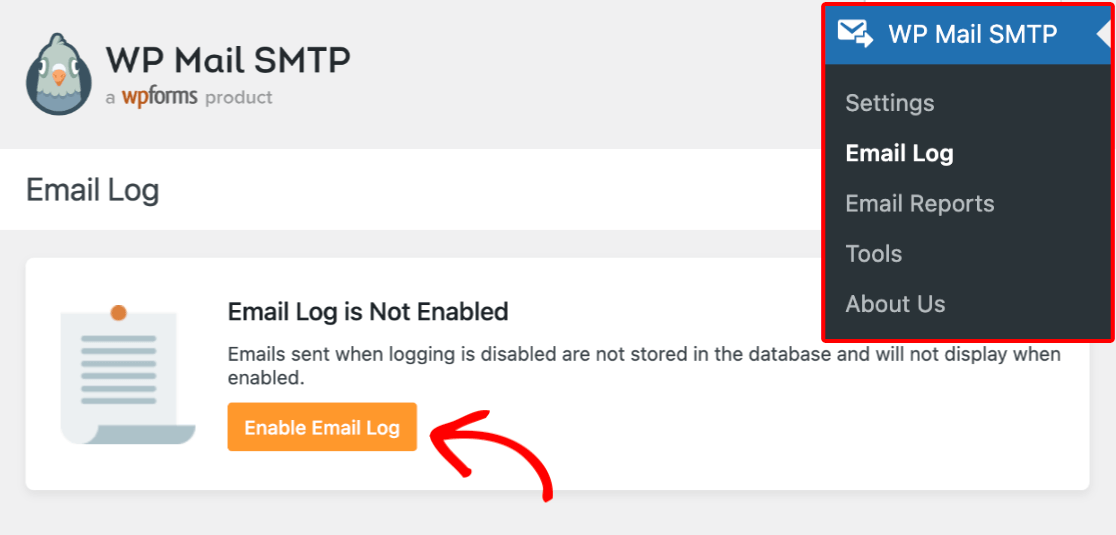
Nota: Para más detalles sobre cómo activar y configurar los registros de correo electrónico, consulte nuestro tutorial completo.
Esto revelará algunos ajustes adicionales para que usted configure. Una vez que haya guardado sus preferencias, WP Mail SMTP comenzará a registrar los correos electrónicos enviados desde su red.
Nota: La configuración de Webhooks Status no está disponible para su uso en instalaciones multisitio debido a las limitaciones de suscripción. Consulte la sección de preguntas frecuentes para obtener más información.
En la pantalla de Registro de Correo Electrónico, verá una lista de todos los correos electrónicos enviados desde el sitio principal de su red. Utilice el menú desplegable en la esquina superior derecha de la pantalla para cambiar a cualquier subsitio y ver los registros de correo electrónico para ese sitio.
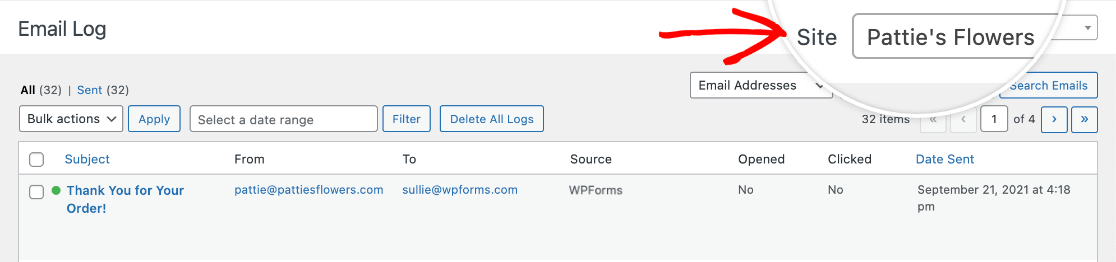
Cualquier cambio que realice en sus registros de correo electrónico en el panel de administración de la red se actualizará también en el panel del subsitio.
Los reportes de email funcionan de la misma manera. Para ver los informes de sus subsitios, vaya a WP Mail SMTP " Informes de Email y use el menú desplegable en la esquina superior derecha para cambiar entre los sitios de su red.
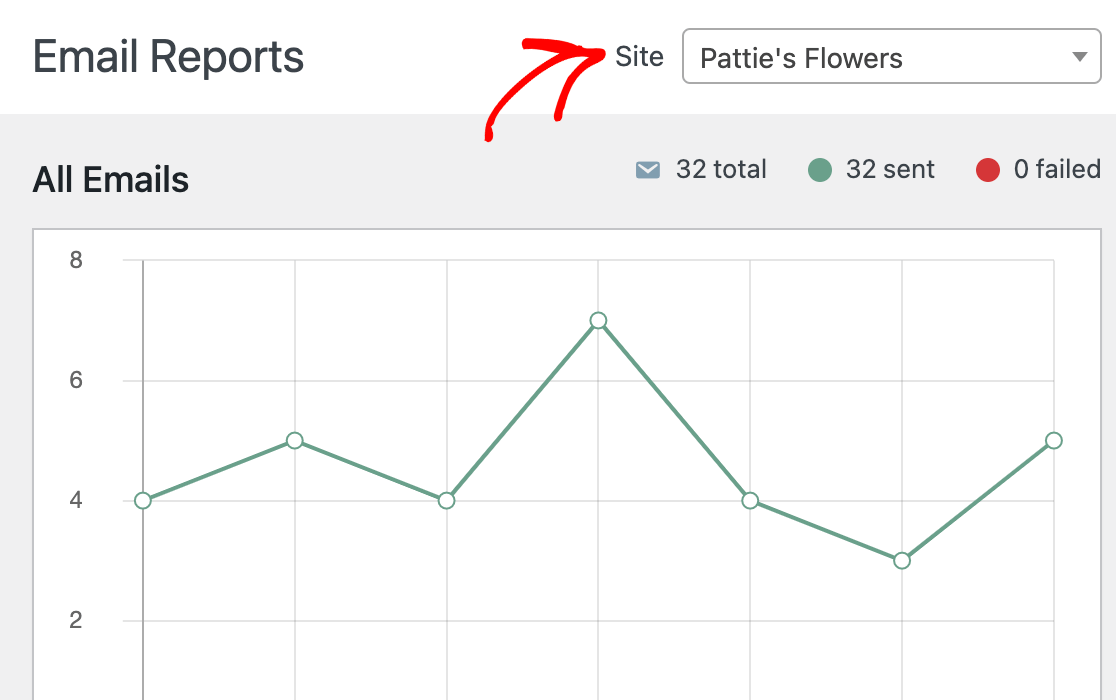
Nota: ¿Quieres más información sobre los informes de correo electrónico en WP Mail SMTP? Echa un vistazo a nuestra guía de informes de correo electrónico para todos los detalles.
Exportación de registros de correo electrónico para su red multisitio
Si necesita exportar los registros de correo electrónico de un subsitio concreto, puede hacerlo fácilmente desde el panel de administración de la red.
Vaya a WP Mail SMTP " Herramientas y haga click en la pestaña Exportar .
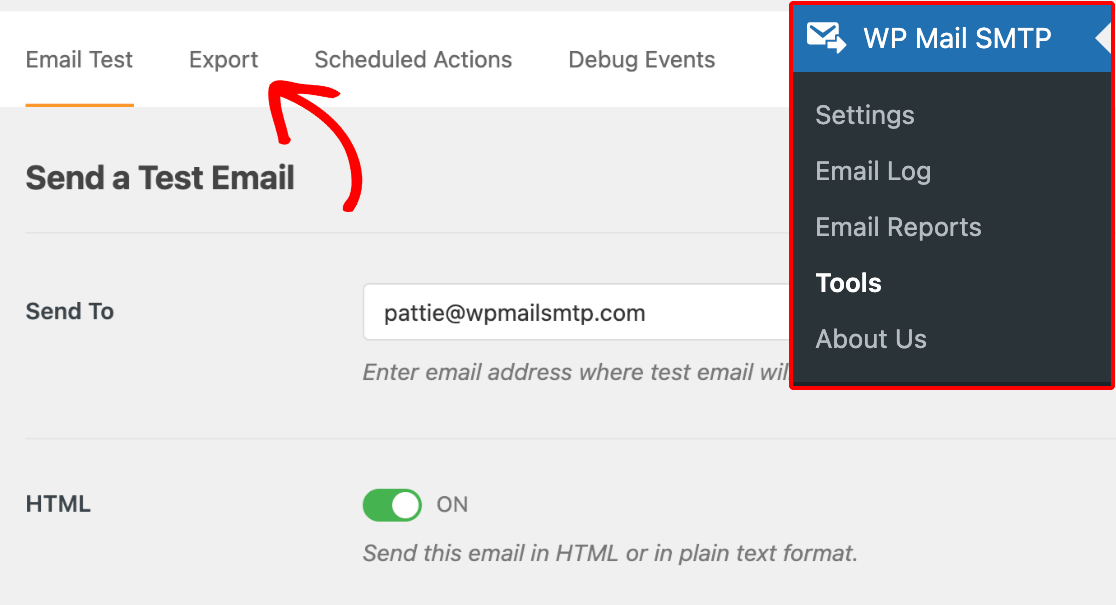
A continuación, seleccione el subsitio cuyos registros desea exportar en el menú desplegable situado en la esquina superior derecha de la pantalla.
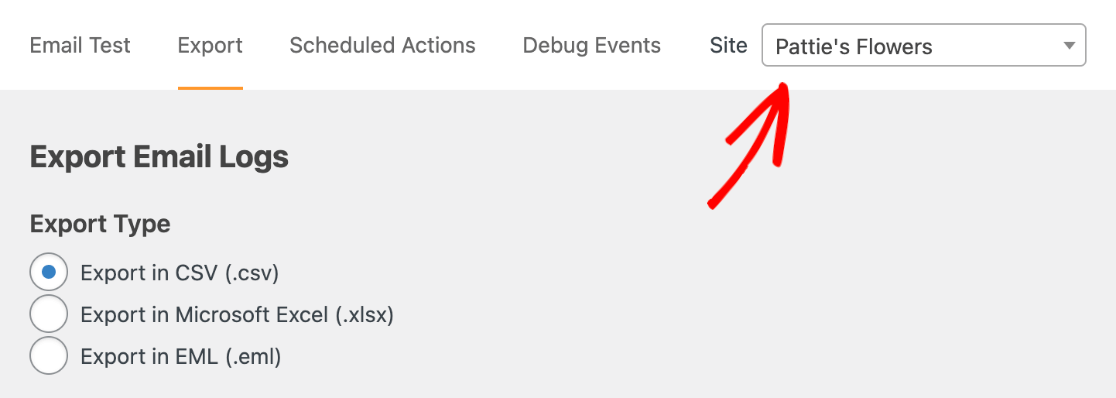
Una vez que haya personalizado el archivo de exportación según sus preferencias, haga clic en el botón Descargar archivo de exportación.
Uso de WP Mail SMTP en un único sitio de su red
En la mayoría de los casos, el uso de WP Mail SMTP a nivel de red será la solución más efectiva para mejorar la entrega de correo electrónico para todos sus subsitios.
Sin embargo, si sólo envía correos electrónicos desde un subsitio, o quiere permitir a los administradores del sitio utilizar sus propias licencias SMTP de WP Mail en lugar de compartir las suyas a través de su red, puede activar y utilizar nuestro plugin en un subsitio individual en su lugar.
Nota: Aunque puede activar WP Mail SMTP y verificar las claves de licencia para subsitios por separado, debe instalar el plugin en su panel de administración de red.
Activar WP Mail SMTP en un subsitio
Antes de activar WP Mail SMTP en un único subsitio, debe desactivar la configuración global y desactivarlo a nivel de red.
Para ello, vaya a WP Mail SMTP " Configuración en su panel de administración de red y asegúrese de que la casilla junto a Hacer que la configuración del plugin sea global en toda la red no está seleccionada.
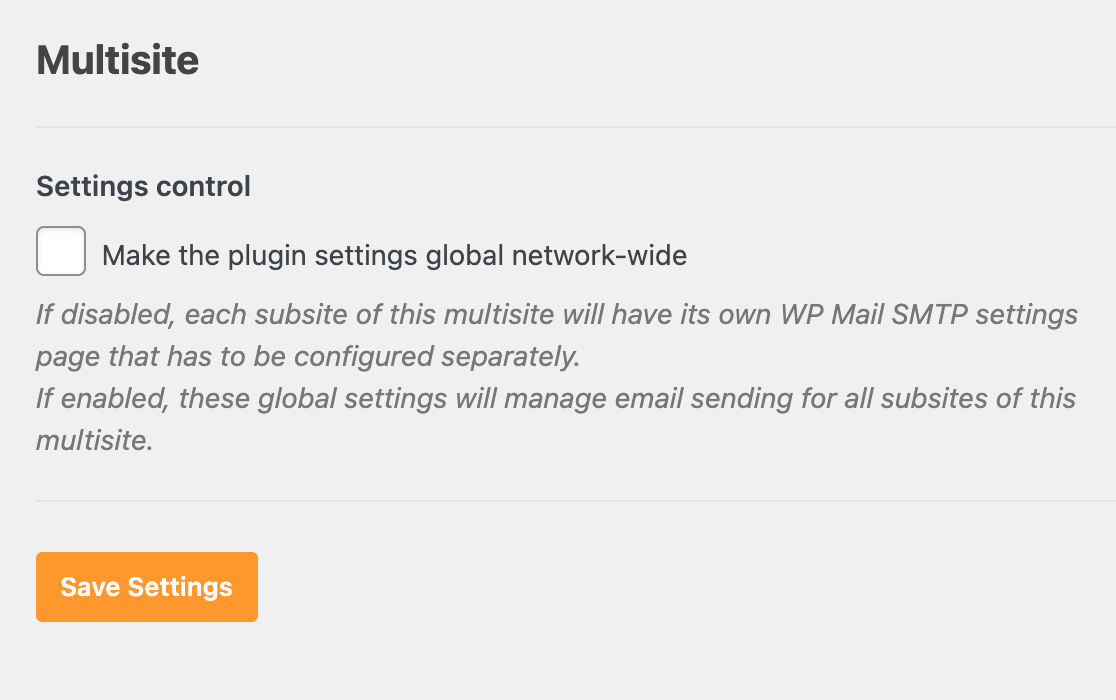
Guarde los cambios (si los hay).
A continuación, abra la pantalla Plugins en su panel de administración de red y haga clic en Network Deactivate bajo WP Mail SMTP.
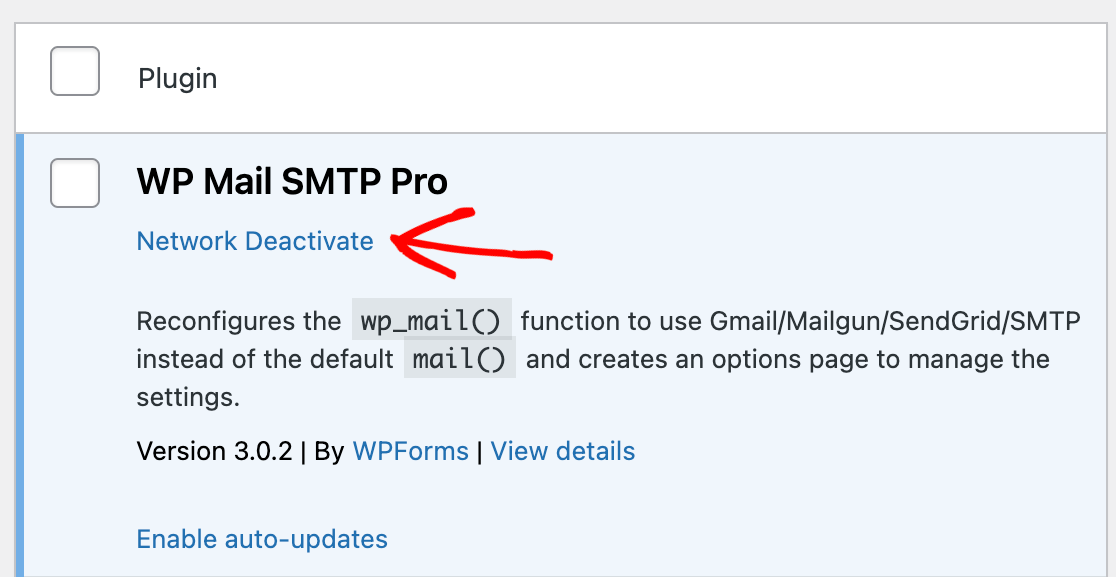
A continuación, vaya al panel de control del subsitio en el que desea utilizar WP Mail SMTP. Pase el ratón sobre Mis sitios en la barra de herramientas de WordPress, seleccione el nombre del subsitio en cuestión y haga clic en Panel.
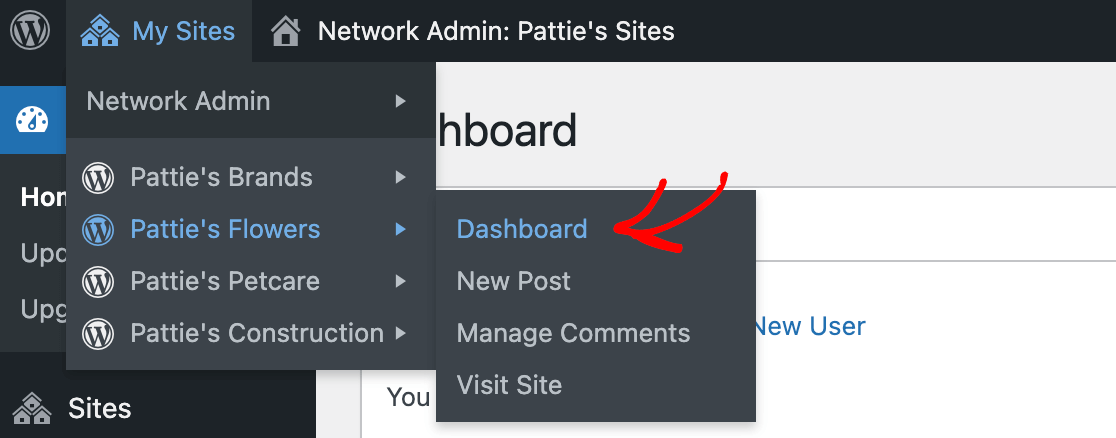
En el menú de la barra lateral, haga clic en Plugins. A continuación, haga clic en Activar en WP Mail SMTP.
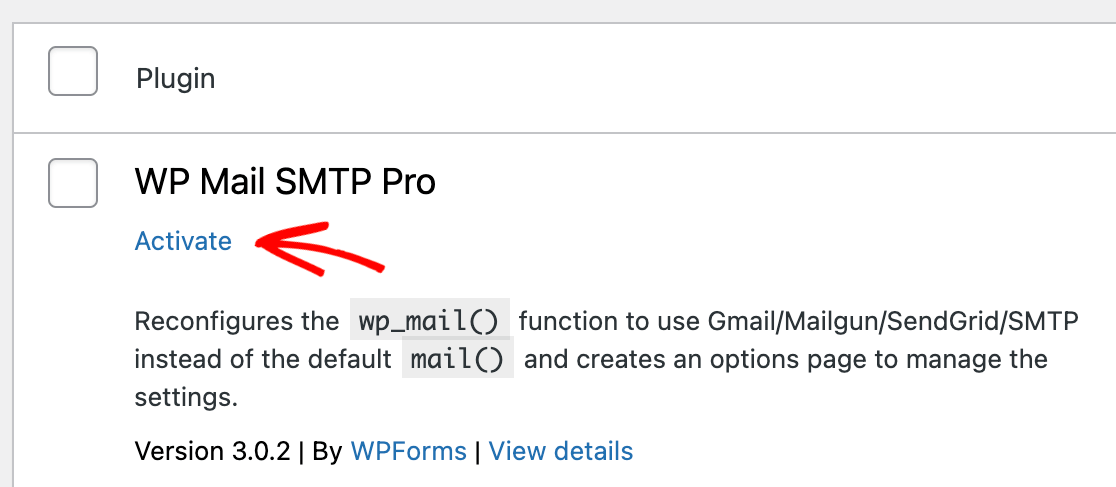
El administrador del sitio en el que haya activado el plugin podrá configurar sus parámetros en su panel de control. Sin embargo, no podrá desactivar o eliminar WP Mail SMTP.
Permitir a los administradores del sitio acceder a la pantalla de plugins
En lugar de activar WP Mail SMTP en un subsitio usted mismo, puede habilitar al Administrador del Sitio para que lo haga dándole acceso a la pantalla de Plugins.
Para ello, abra el panel de administración de la red. A continuación, haga clic en Configuración en el menú de la barra lateral en el lado izquierdo de la pantalla y desplácese hacia abajo hasta la sección denominada Configuración del menú.
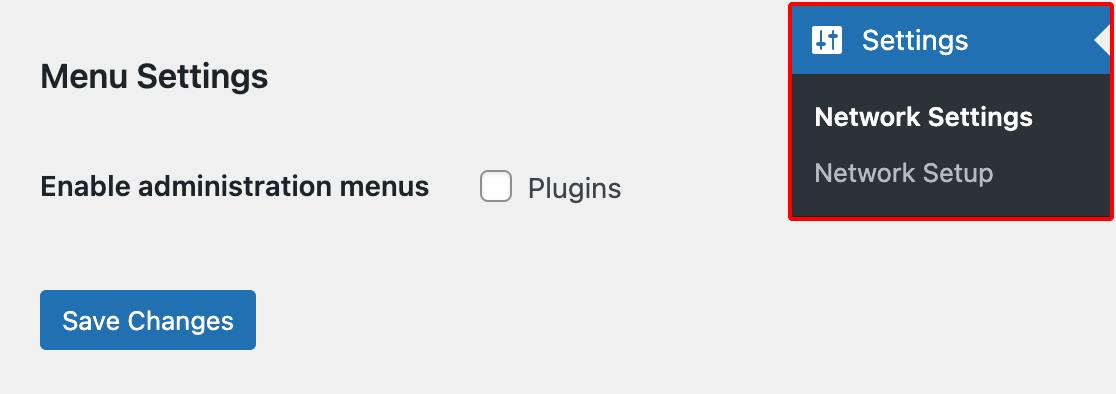
En Activar menús de administración, marque la casilla junto a Plugins y guarde la configuración.
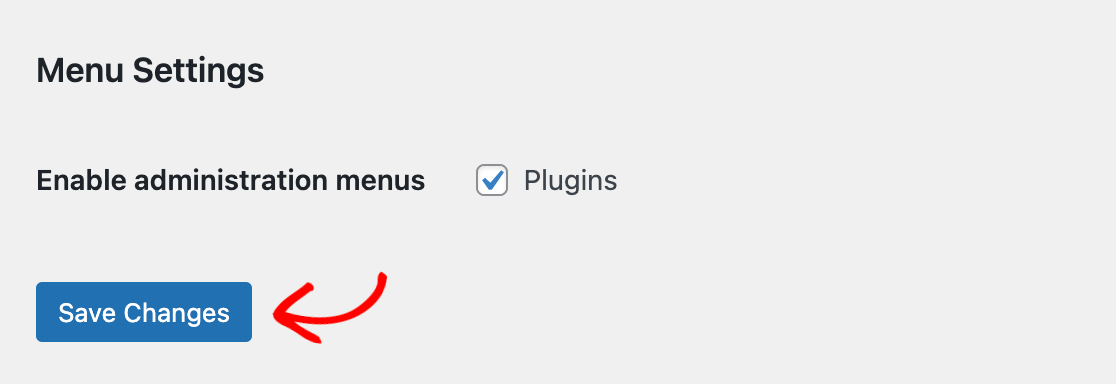
Una vez guardados los cambios, los administradores del sitio podrán acceder a la pantalla de plugins en los paneles de control de sus subsitios como lo harían en un sitio WordPress normal. Podrán activar y desactivar WP Mail SMTP, aunque todavía no podrán instalar o eliminar plugins.
Configuración de WP Mail SMTP para un subsitio
Para configurar los ajustes de un subsitio individual, abra su panel de control seleccionándolo de la lista que aparece al pasar el ratón sobre Mis sitios en la barra de herramientas de WordPress.
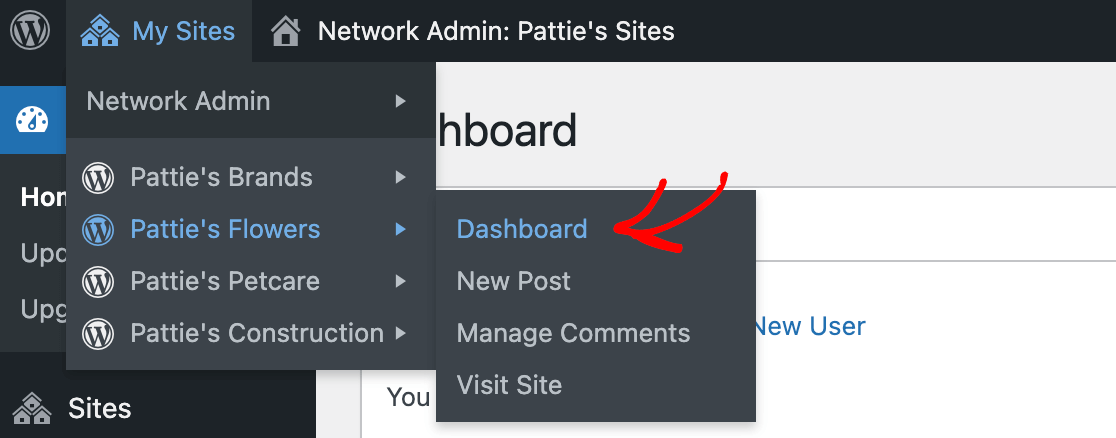
Luego vaya a WP Mail SMTP " Configuración.
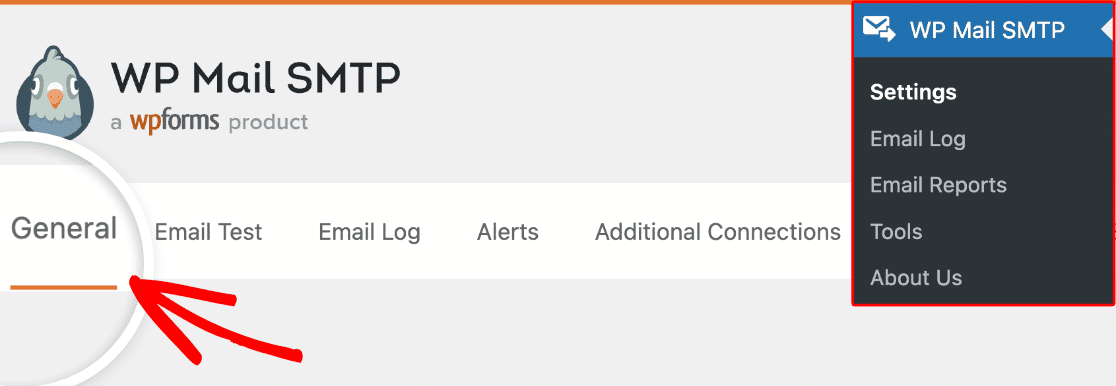
Nota: Si activó WP Mail SMTP a nivel de red y habilitó la configuración global, el menú de configuración para WP Mail SMTP no será visible en los paneles de control de los subsitios individuales. Desactive los ajustes globales si desea configurar los ajustes por separado para cada subsitio.
Verificación de su licencia WP Mail SMTP en un subsitio
Para verificar su licencia WP Mail SMTP en un subsitio, siga nuestro tutorial sobre este proceso en el panel de control del subsitio.
Es importante tener en cuenta que cada subsitio individual en el que active su clave de licencia cuenta para el límite de sitios de su licencia. Para comprobar cuántos sitios tiene permitidos, consulte el panel de control de su cuenta o nuestra página de precios.
Nota: Aunque los administradores de sitio también pueden verificar su licencia en sus tableros una vez que WP Mail SMTP está activado, recomendamos que el Super Admin verifique su clave de licencia para cada subsitio.
Compartir las credenciales de su cuenta WP Mail SMTP o clave(s) de licencia con otros va en contra de las mejores prácticas de seguridad.
Configuración de un correo SMTP de WP Mail en un subsitio
Una vez que verifique su licencia en un subsitio, usted o el administrador del sitio pueden configurar el programa de correo de su elección. Solo se utilizará para enviar correos electrónicos desde el subsitio en el que lo haya configurado.
Consulte nuestra lista completa de mailers disponibles para obtener información detallada sobre cada opción, así como enlaces a instrucciones paso a paso sobre cómo configurarlos.
Preguntas frecuentes
Estas son algunas de las preguntas más frecuentes sobre el uso de WP Mail SMTP con WordPress multisitio.
¿Por qué no funciona el ajuste Email Logging Webhooks Status para multisitio?
Los remitentes que utilizan webhooks para verificar la entrega del correo electrónico tienen limitaciones en cuanto al número de suscripciones a webhooks que puede añadir a su cuenta.
Habilitar los webhooks para multisitios te llevaría a alcanzar este límite muy rápidamente, ya que cada subsitio tendría su propia conexión. Para evitarlo, hemos desactivado el ajuste Webhooks Status para instalaciones multisitio.
En su lugar, la entrega del correo electrónico se verificará mediante el Programador de acciones.
Ya está. Ahora ya sabes cómo utilizar WP Mail SMTP para mejorar la entrega de correo electrónico para toda tu red multisitio.
A continuación, ¿le gustaría saber cómo usted y los administradores de su sitio pueden supervisar los correos electrónicos enviados desde los subsitios de su red? Echa un vistazo a nuestro tutorial sobre cómo ver los informes de correo electrónico en WP Mail SMTP.
